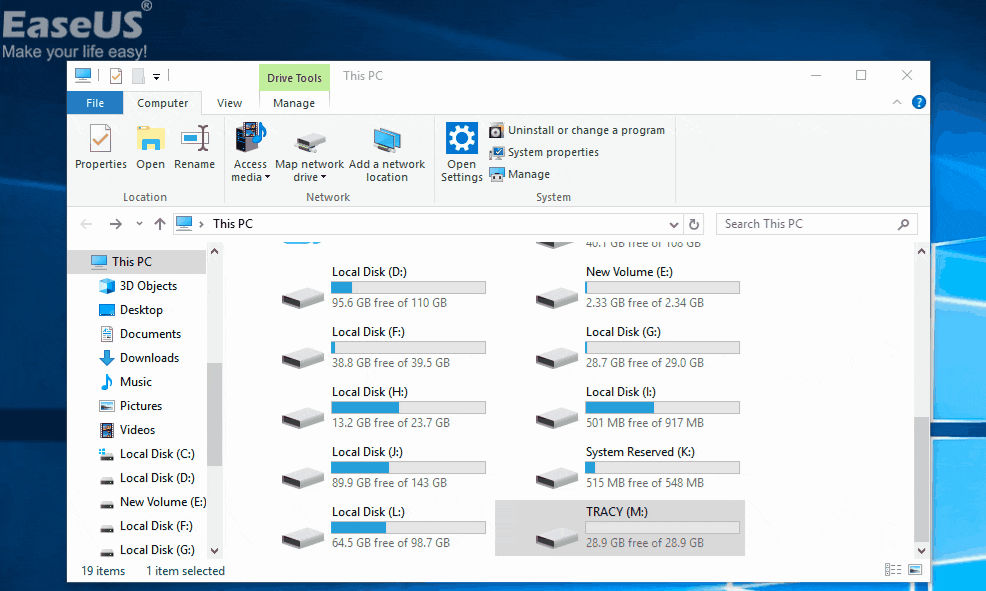Panoramica di Formattazione & Riparazione di Lexar USB
Il Lexar JumpDrive ti porterà problemi quando è danneggiato: diventa inaccessibile, smette di lavorare, non mostra piena capacità, si rifiuta di formattare a causa di protezione da scrittura o altri motivi sconosciuti. Quando uno di questi problemi si verifica, una formattazione è necessario per riparare il Lexar JumpDrive per farlo funzionare correttamente.
Elenchiamo alcuni errori che possono essere correggere dalla formattazione:
- Lexar USB non mostra l'intera capacità in disk utility.
- Windows non è capace di completare la formattazione.
- La chiavetta USB Lexar non è formattare e richiede di una formattazione.
- Lexar USB non è riconosciuto in Windows 10/8.1/8/7/XP/Vista.
- Non è possibile eliminare partizione o file perché l'USB viene protetto da scrittura.
Tuttavia, se intendi formatare la chiavetta USB per lo scopo di ripararlo, avresti un rischio di perdere dati. Sai un metodo di riparare USB drive Lexar tramite una formattazione senza perdere dati? Quando c'è un problema sulla tua Lexar USB che devi risolvere con la formattazione, i file sulla tua chiavetta sono generalmente inaccessibili. In questo momento, è consigliabile recuperare i dati dalla chiavetta USB in anticipo, e poi formattarla con uno strumento professionale.
Come riparare o formattare Lexar USB flash drive senza perdere i dati
Fase 1. Recupera i dati da Lexar USB flash drive danneggiato o inaccessibile
Per evitare il disastro della perdita dei dati che potrebbe accadere durante il processo di riparazione di Lexar USB flash drive, molti utenti cercano di trovare un modo per come riparare flash drive danneggiato senza formattazione. Ma veramente, non è in questo modo! Tutto che puoi fare è cercare di recuperare i dati da Lexar USB flash drive prima di formattare. Qui EaseUS recupero dati del disco, uno strumento affidabile per il recupero di Lexar flash drive è quello che ti serve.
- Supporta il recupero dei dati da USB, scheda di memoria, scheda SD, disco rigido locale/esterno e altri dispositivi di archiviazione.
- Fornisce due modalità di scansione: Scansione rapida e Scansione profonda, che ti aiuta a trovare tutto ciò che desideri.
- Copre quasi tutti gli scenari di perdita di dati, inclusa l'eliminazione accidentale, la perdita di partizioni, l'attacco di virus, ecc.
- Scelto da autorevoli agenzie di valutazione come SOFTPEDIA, TechRadar, cnet, ecc.
1. Lanciare il programma di recupero dati sul computer, e collegare il flash drive al computer, cliccare “Scansione”.
2. La scansione contribuisce a cercare dati persi su flash drive, si prega di attendere con pazienza per un attimo.
3. Puoi visualizzare in anteprima i dati trovati dal software, e ripristinarli cliccando il pulsante “Recupera”. Non salvare i dati trovati sul flash drive per evitare di sovrascrivere.
Fase 2. Riparare Lexar USB flash drive dal strumento di formattazione per Lexar USB
1. Formattare l'unità flash USB con Esplora file
Sui computer Windows, hai tre scelte per formattare un dispositivo di archiviazione: con Esplora file, Diskpart e Gestione disco. Qui ti mostreremo come formattare USB in File Explorer, che è anche il più semplice dei tre metodi.
Passaggio 1. Apri "Questo PC" (in Windows 10) e vai su "Dispositivi e unità".
Passaggio 2. Fai clic con il pulsante destro del mouse sull'unità USB Lexar e scegli "Formatta".
Passaggio 3. Scegli il file system e fai clic su "Avvia".
Passaggio 4. Nel messaggio di avviso, fai clic su "OK" per iniziare a formattare la tua USB.
![formattare USB]()
2. Formattare USB con uno strumento di terze parti - EaseUS Partition Master
Dopo aver recuperato i tuoi dati, puoi riparare Lexar USB drive formattandolo con lo strumento di gestione del disco di Windows. Qui se Windows non è possibile formattare il flash drive a causa di qualche ragione, download gratuitamente e provare EaseUS strumento di partizione. Il software alternativo può aiutare a gestire tutti i lavori relativi ai dischi in alcune situazioni complesse con facilità.
Passo 1. Avvia EaseUS Partition Master, clicca col tasto destro sulla partizione da formattare e seleziona "Formatta".
Passo 2. Nella finestra, imposta una nuova etichetta di partizione, il file di sistema (NTFS/FAT32/EXT2/EXT3), e il formato della serie della partizione selezionata, poi clicca su "OK".
Passo 3. Vedrai una finestra d'avvertimento, clicca su "Si" per continuare.
Passo 4. Clicca "Esegui 1 attività" in alto a sinistra per rivedere i cambiamenti, quindi clicca "Applica" per iniziare a formattare la partizione.
Dopodiché, la tua partizione dovrebbe essere disponibile per salvare nuovamente i file.
Note: Se Lexar USB drive è protetto da scrittura e incapace di formattare, si prega di cercare di rimuovere la protezione da scrittura prima di formattarlo con EaseUS strumento di formattazione di Lexar USB. Per ulteriori dettagli, per favore riferisci a: Il disco è protetto dalla scrittura.
Conclusione
Allo scopo di evitare la perdita di dati durante il processo di riparazione di Lexar, hai bisogno di recuperare dati da chiavetta USB. Il software di recupero file professionale – EaseUS Data Recovery Wizard e il softwre di gestire partizione – EaseUS Partition Master ti supportano a risolvere errori di Lexar USB senza perdere dati.
Domande frequenti sullo strumento di formattazione USB Lexar
Ecco altre 4 domande sullo strumento di formattazione USB Lexar. Controlla qui per le risposte.
1. Come posso formattare un'unità USB Lexar?
- Utilizza Esplora file per formattare un'unità flash USB.
- Vai su "Dispositivi e unità" in "Questo PC" (Windows 10) dopo averlo aperto.
- Seleziona "Formatta" dal menu contestuale per formattare l'unità USB Lexar.
- Fai clic su "Start" dopo aver selezionato il file system.
- Fai clic su "OK" nel messaggio di avviso per iniziare la formattazione dell'USB.
2. Come posso formattare la mia Lexar USB su FAT32?
- Inserisci l'unità USB Lexar, assicurandoti che Windows possa riconoscerla. Quindi, avvia EaseUS Partition Master.
- Seleziona il file system che desideri utilizzare per formattare l'unità Lexar da NTFS, FAT32, Ext2 o Ext3.
- Il risultato virtuale è mostrato qui. Dopo la conferma, fai clic su Applica.
3. Perché la mia USB non viene formattata su FAT32?
L'unità USB potrebbe non essere formattata su FAT32 per diversi motivi. Innanzitutto, la tua unità USB può avere più spazio di archiviazione di 32 GB. Pertanto non può essere formattato su FAT32. Il tuo dispositivo USB potrebbe essere stato formattato utilizzando un file system diverso, come NTFS, che è la seconda possibile spiegazione.